Outlook 2010 - Δημιουργία επαφής και ομάδας επαφών
Πίνακας περιεχομένων:
Όταν ανοίγετε οποιοδήποτε φάκελο στην οθόνη 10/8/7 των Windows, η Εξερεύνηση αρχείων τυπικά θα εμφανίζει τις παρακάτω λεπτομέρειες σχετικά με τα αντικείμενα - όνομα, τροποποιημένη ημερομηνία, Μέγεθος κλπ. Αλλά αν θέλετε, μπορείτε να εμφανίσετε πρόσθετες πληροφορίες ή λεπτομέρειες σχετικά με τα αντικείμενα, είτε πρόκειται για αρχεία εγγράφων, αρχεία εικόνας, αρχεία βίντεο ή φακέλους.
Ας δούμε πώς μπορούμε να επιλέξουμε τις λεπτομέρειες του φακέλου για εμφάνιση και εμφάνιση πρόσθετες πληροφορίες στις στήλες των Εξερεύνησης αρχείων των Windows
Επιλέξτε στοιχεία φακέλου για να εμφανίσετε
Ανοίξτε την Εξερεύνηση αρχείων και βεβαιωθείτε ότι έχετε ορίσει την Προβολή φακέλου για την εμφάνιση Λεπτομέρειες . Στη συνέχεια κάντε κλικ στο κουμπί Προσθήκη στηλών .
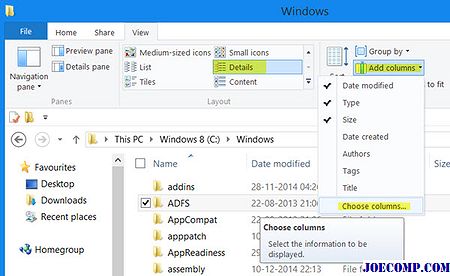
Από το αναπτυσσόμενο μενού που εμφανίζεται, μπορείτε να επιλέξετε κάποια πρόσθετα χαρακτηριστικά αρχείου που θα εμφανίζονται. Αν θέλετε να δείτε όλες τις πληροφορίες που μπορείτε να εμφανίσετε σχετικά με το αρχείο, κάντε κλικ στο Επιλογή στηλών για να ανοίξετε το πλαίσιο Επιλογή λεπτομερειών .
Εδώ θα μπορείτε να επιλέξετε οι λεπτομέρειες που θέλετε να εμφανίζονται για τα στοιχεία αυτού του φακέλου όπως το όνομα λογαριασμού, ο καλλιτέχνης άλμπουμ, οι συγγραφείς, η ημερομηνία απόκτησης, η αρχειοθετημένη ημερομηνία, η ταυτότητα εγγράφου, η διαδρομή φακέλου, οι ετικέτες, ο τίτλος, ο αριθμός των λέξεων κλπ.

Επίσης, μπορείτε να ταξινομήσετε ή να ομαδοποιήσετε τα αντικείμενα χρησιμοποιώντας αυτά τα χαρακτηριστικά
Μπορείτε επίσης να ταξινομήσετε τη σειρά των στηλών χρησιμοποιώντας τα κουμπιά Μετακίνηση προς τα πάνω ή Μετακίνηση προς τα κάτω και να ορίσετε το πλάτος των στηλών
Αφού το κάνετε αυτό, θα πρέπει να ανοίξετε Επιλογές φακέλου. Για να το κάνετε αυτό, θα πρέπει να κάνετε κλικ στο Επιλογές> Αλλαγή φακέλου και επιλογών αναζήτησης.

Κάτω από την καρτέλα Προβολή, κάντε κλικ στο κουμπί Apply to Folders

Ελπίζουμε ότι αυτό βοηθά
Ελέγξτε αυτή την αν θέλετε να αλλάξετε τα χαρακτηριστικά αρχείου και αυτή αν τα Windows ξεχάσουν τις ρυθμίσεις του φακέλου View
Κάθε φορά που τοποθετείτε το δείκτη του ποντικιού πάνω από οποιοδήποτε στοιχείο φακέλου ή επιφάνειας εργασίας εμφανίζεται ένα αναδυόμενο παράθυρο περιγραφής ή επεξηγηματικό σημείωμα. Αυτό το αναδυόμενο παράθυρο εμφανίζει λεπτομέρειες όπως Συνολικό μέγεθος, Ελεύθερος χώρος, Ημερομηνία δημιουργίας, Μέγεθος, Φάκελοι και αρχεία που περιέχει και ούτω καθεξής. Εάν θέλετε, μπορείτε να απενεργοποιήσετε την αναδυόμενη περιγραφή για φακέλους και στοιχεία επιφάνειας εργασίας στα Windows 10/8/7.

Pop-up περιγραφή για τα αρχεία φακέλων και επιτραπέζιων υπολογιστών
Επιλέξτε Γρήγορες ενέργειες για προβολή στα Windows 10 Κέντρο δράσης

Γρήγορες ενέργειες στο Κέντρο δράσης των Windows 10 σάς επιτρέπουν να εκτελείτε γρήγορα ενέργειες στις συχνά προσπελάσιμες λειτουργίες σας ή χαρακτηριστικά. Επιλέξτε, προσαρμόστε και ρυθμίστε τις
Πώς να ορίσετε μια προεπιλεγμένη προβολή φακέλου για όλους τους φακέλους στα Windows 10/8/7

Μάθετε πώς να ορίστε και εφαρμόστε τις ίδιες ρυθμίσεις προβολής του τρέχοντος φακέλου ως προεπιλογή για όλους τους άλλους φακέλους του Windows PC χρησιμοποιώντας τον ίδιο τύπο προτύπου φακέλου.







